دعم MoniMaster: مراقبة الأجهزة بإذن من الآخرين.
يحتوي كل متصفح إنترنت على وضع التصفح المتخفي، حيث يمكن للأشخاص تخطي سجل التصفح. عادةً لا يقوم هذا الوضع بتخزين سجل التصفح. يحتوي وضع التصفح المتخفي في كل متصفح على أسماء مختلفة، مثل التصفح الخاص والوضع الخاص. كل هذه المصطلحات لها نفس المعنى. في هذه المقالة، سنطلعك على مكان تخزين هذه البيانات، وكيفية عرضها، و كيفية مسح سجل التصفح المتخفي.
ماذا يفعل وضع التصفح المتخفي؟
وضع التصفح المتخفي هو أحد أنواع أوضاع التصفح التي تتخطى حفظ سجل التصفح.
- عندما يتصفح شخص ما الإنترنت في وضع التصفح المتخفي. ولا يقوم بتخزين سجل الإنترنت وكلمات المرور والأنشطة الأخرى.
- يتم مسح جميع البيانات عند انتهاء جلسة التصفح. لذلك لن يتمكن أي شخص يبحث عن سجل التصفح الخاص بك من رؤية ما قمت بالوصول إليه عبر جهازك. فهو يضمن خصوصيتك.
- بالإضافة إلى ذلك، فهي أفضل طريقة لاستخدام جهاز كمبيوتر عام أثناء استخدام المعلومات الشخصية.
- في بعض الحالات يتم ترك بعض العلامات، لذلك فإن هذه المقالة مخصصة تمامًا لموضوع كيفية مسح سجل التصفح المتخفي. من أجل ضمان الخصوصية.
إذا كنت تريد عرض سجل التصفح المتخفي على Android حتى لو تم حذفه، فيمكنك الانتقال إلى الجزء السادس وتجربة MoniMaster لنظام Android . إنها أداة ممتازة لعرض الأنشطة والمكالمات والرسائل والملفات وما إلى ذلك.
كيفية حذف سجل التصفح المتخفي نهائيًا على نظام Windows؟
أثناء محاولتهم الحصول على أكبر قدر من المعلومات من المتصفحات باستخدام ملفات تعريف الارتباط. عندما نتصفح الإنترنت على جهاز الكمبيوتر، فإننا نستخدم نظام التشغيل Windows، في الوضع العادي، يمكن أن يشغل المساحة الخاصة بك ويبطئ جهاز الكمبيوتر الخاص بك. وبالتالي له تأثير مباشر على جهاز الكمبيوتر الخاص بك. لذلك من الأفضل استخدام وضع التصفح المتخفي أثناء التصفح. عادةً ما نستخدم Chrome وMozilla وInternet Explorer.
محو سجل التصفح المتخفي في Chrome
الخطوة 1. افتح متصفح Chrome والصق الرابط في شريط العناوين chrome://settings/content/cookies.
الخطوة 2. اضغط على "تمكين" هذا الخيار. "احتفظ بالبيانات حتى تخرج من المتصفح".
الخطوة 3. اضغط على تم للتأكيد.
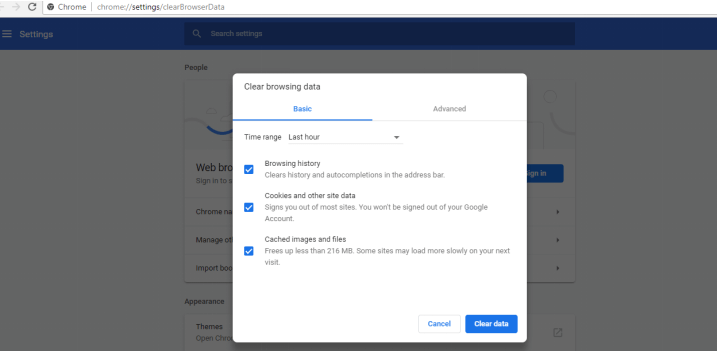
مسح سجل التصفح المتخفي في فايرفوكس
الخطوة 1. افتح متصفح Chrome والصق الرابط في شريط العناوين chrome://settings/content/cookies.
الخطوة 2. افتح متصفح Mozilla Firefox الخاص بك وألصق "about: Preferences#privacy" في شريط العناوين ثم اضغط على Enter.
الخطوة 3. انتقل إلى السجل، واختر خيار السجل المخصص "مسح السجل عند إغلاق Firefox.
الخطوة 4. اضغط على "موافق" للتأكيد.
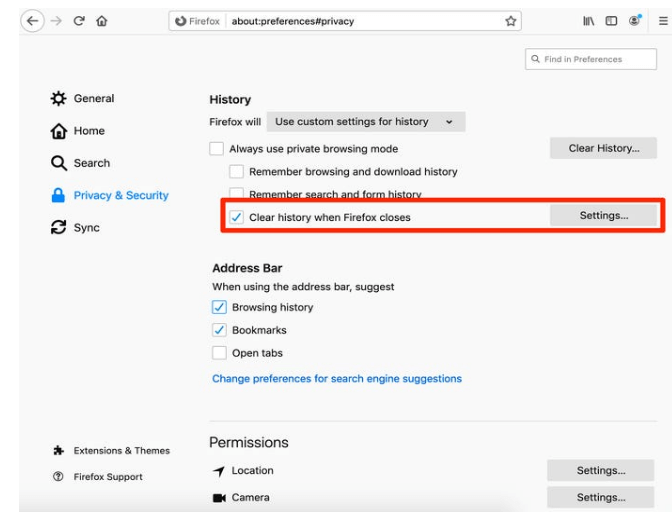
مسح سجل التصفح المتخفي في IE
الخطوة 1. افتح Internet Explorer واضغط على الإعداد > خيار الإنترنت.
الخطوة 2. اضغط على علامة التبويب عام > حذف سجل التصفح عند الخروج.
الخطوة 3. حدد نوع البيانات، واختر خيارًا واحدًا أو أكثر، ثم انقر فوق "موافق".
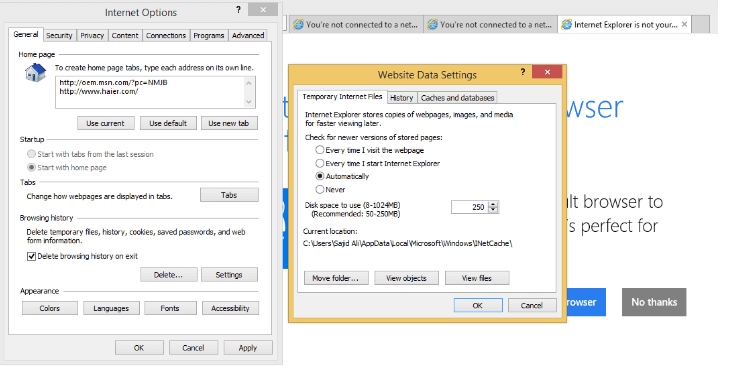
كيفية حذف سجل التصفح المتخفي على ماك؟
تمامًا مثل Windows، يتم استخدام Mac أيضًا بشكل شائع للتصفح. لذلك سنناقش أيضًا كيفية حذف سجل التصفح المتخفي على جهاز MAC. ومن الجدير بالذكر أن Safari هو متصفح مثبت مسبقًا على نظام Mac. ومع ذلك، يستخدم بعض الأشخاص متصفحات أخرى مثل Chrome وOpera وما إلى ذلك.
قم بتنزيل وتثبيت منظف سجل التصفح المتخفي على جهاز MAC الخاص بك.
قم بتشغيل التطبيق الأنظف.
التحقق والمسح بحثًا عن البيانات التي تريد حذفها.
يمكنك عرض نتائج المسح من زر المعاينة.
اضغط على زر الحذف لمسح البيانات المحددة.
بمجرد اكتمال العملية، سيتم حذف سجل التصفح المتخفي على جهاز Mac الخاص بك.
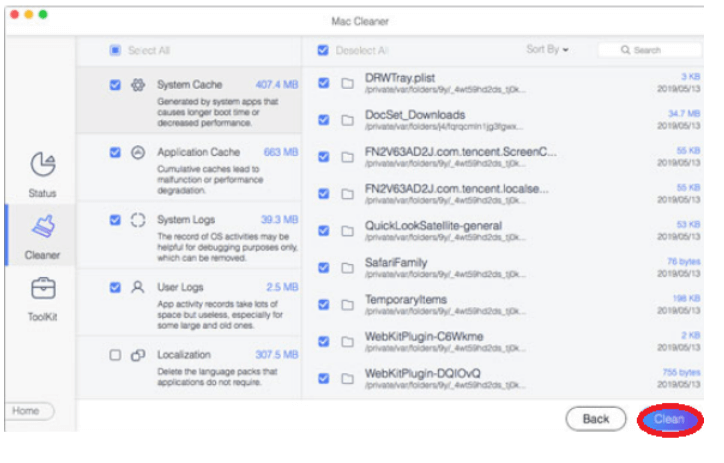
كيفية حذف سجل التصفح المتخفي على نظام Android؟
Android هو نظام التشغيل الأكثر استخدامًا في العالم. يدعم Android متصفح Chrome بالإضافة إلى تطبيق مخصص. لذا، إليك النصائح حول كيفية محو سجل التصفح المتخفي على android. سنناقش أولاً تطبيق Chrome.
مسح سجل التصفح المتخفي لنظام Android في تطبيق Chrome:
1. انتقل إلى تطبيق متصفح Chrome > القائمة > السجل > سجل التصفح.
2. ستظهر لك قائمة بالبيانات أو الملفات التي شاهدتها، وقمت بالوصول إليها أثناء التصفح.
3. الآن انقر على "مسح البيانات".
4. سيتم مسح جميع البيانات في تطبيق Chrome.
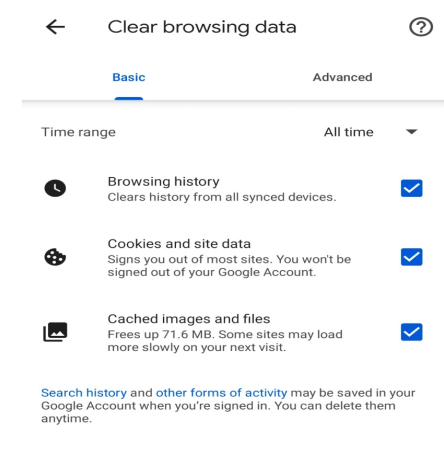
2. على نظام التشغيل Android 4.0 أو الإصدارات الأقدم
إذا كنت تستخدم أندرويد 4.0 أو إصدار سابق. هناك طريقة مختلفة لحذف سجل التصفح المتخفي على نظام Android. نظرًا لعدم وجود تطبيق Chrome مخصص، يتم استخدام متصفح محمول مدمج في هذا الإصدار. اتبع الخطوات المذكورة أدناه.
1. انتقل إلى القائمة > الإعداد > إعداد الخصوصية
2. انقر فوق مسح ملفات تعريف الارتباط أو مسح البيانات أو مسح ذاكرة التخزين المؤقت.
3. انتهيت.
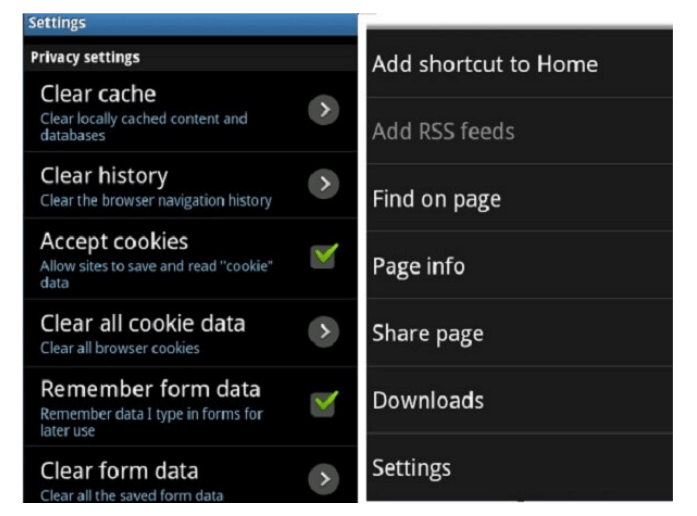
كيفية مسح سجل التصفح الخاص على iPhone؟
كيفية حذف سجل التصفح المتخفي في الهاتف المحمول؟ يمكنك أيضًا الوصول إلى وضع التصفح المتخفي على هاتفك، سواء كان يعمل بنظام iOS. Android أو أي نوع آخر من أنظمة التشغيل. يمكنك تفعيل هذا الوضع وضمان خصوصيتك من خلال التصفح الآمن. سنناقش الآن كيفية مسح سجل التصفح الخاص على iPhone.
لمسح سجل التصفح الخاص على جهاز iPhone الخاص بك، ستحتاج إلى ممحاة iPhone.
قم بتنزيل وتثبيت ممحاة iPhone على جهاز الكمبيوتر الخاص بك وقم بتوصيل جهاز iPhone الخاص بك.
سوف تحصل على ثلاثة خيارات، منخفضة، متوسطة، وعالية. اعتمادا على اختيارك، حدد الخيار الذي يناسبك.
اضغط على زر البداية وأدخل رقم التعريف الشخصي 0000.
بعد إدخال رقم التعريف الشخصي، سيتم مسح جميع البيانات الموجودة في جهاز iPhone الخاص بك.
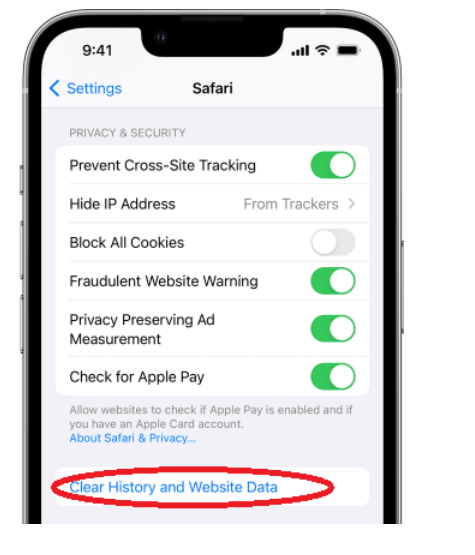
كيفية عرض سجل التصفح المتخفي على نظام Android حتى لو تم حذفه؟
إذا كان أطفالك أو أي شخص تهتم به كثيرًا يستخدم وضع التصفح المتخفي للتصفح. ثم لن تكون هناك فرصة للحصول على ما يتصفحه. والخبر السار هو أننا توصلنا إلى تطبيق مراقبة تابع لجهة خارجية سيساعدك على عرض سجل التصفح المتخفي على Android حتى بعد حذفه. نحن نتحدث عن تطبيق MoniMaster لنظام Android. يمكن استخدام التطبيق لأغراض مختلفة. بعض الميزات مذكورة أدناه.
الوصول إلى سجل التصفح:
إحدى الوظائف الرئيسية لـ MoniMaster هي منحك إمكانية الوصول إلى سجل التصفح. فهو يتيح لك الوصول إلى سجل التصفح في الوضع العادي وكذلك وضع التصفح المتخفي. يمكنك عرض بيانات التصفح حتى لو تم محوها أو حذفها.
الأطفال أو موقع الجهاز المستهدف:
يمنحك التطبيق فرصة لتتبع موقع الهاتف الخليوي . يمكنك تعيين منطقة آمنة لأطفالك والحصول على تنبيهات في الوقت الفعلي إذا تجاوزوا الحدود.
لمن يتصلون أو الدردشة:
يمنحك MoniMaster إمكانية الوصول للتعرف على أطفالك. لمن يتحدثون عبر الرسائل القصيرة، أو يتحدثون عند الاتصال. سوف تحصل على كل هذه البيانات مع الطابع الزمني ورقم الهاتف.
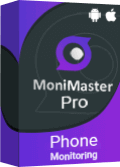
الوصول إلى البيانات المخزنة في الهاتف:
باستخدام MoniMaster، يمكنك الوصول إلى البيانات المخزنة في هاتف Android المستهدف. يمكنك عرض الملفات الصوتية والفيديو وملفات Pdf ونوع آخر من الملفات باستخدام MoniMaster.
الوصول إلى وسائل التواصل الاجتماعي:
باستخدام MoniMaster Android Monitoring، يمكن للمستخدم الحصول على جميع أنواع حسابات الوسائط الاجتماعية للجهاز المستهدف. ويشمل ذلك WhatsApp وFacebook وInstagram وMessenger وما إلى ذلك. على سبيل المثال، قراءة رسائل Snapchat والأنشطة .
كيفية استخدام مراقبة MoniMaster لنظام Android:
MoniMaster سهل الاستخدام. تتكون عملية مراقبة MoniMaster Android بأكملها من ثلاث خطوات سهلة. كل هذه مذكورة أدناه.
الخطوة 1. إنشاء حساب:
الخطوة الأولى هي إنشاء حساب باستخدام MoniMaster. في هذه الخطوة، سوف تحتاج إلى عنوان بريد إلكتروني. قم بالتسجيل باستخدام عنوان بريدك الإلكتروني وشراء الطائرة التي تناسبك.
الخطوة 2. إعداد التكوين:
الخطوة الثانية هي تنزيل تطبيق MoniMaster وتثبيته على الجهاز المستهدف. سوف تحتاج إلى الوصول الفعلي لمرة واحدة لهذا الغرض.
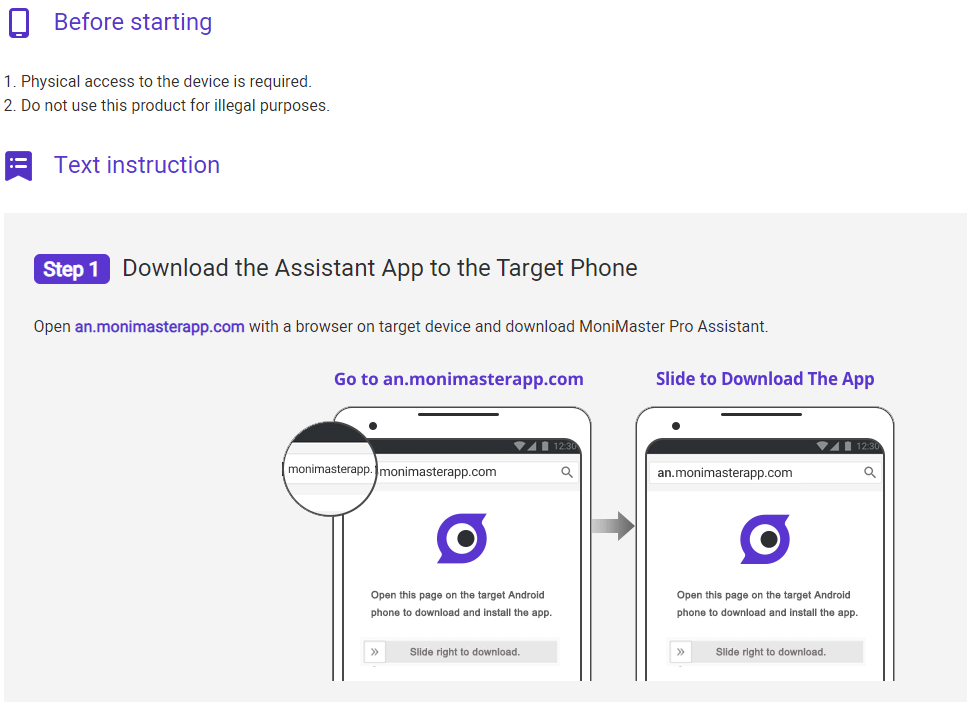
الخطوة 3. التحقق من الإعداد:
الخطوة الثالثة تتكون من التحقق. بمجرد التحقق من الحساب. أنت جاهز لعرض سجل التصفح الخاص بالجهاز المستهدف باستخدام MoniMaster.
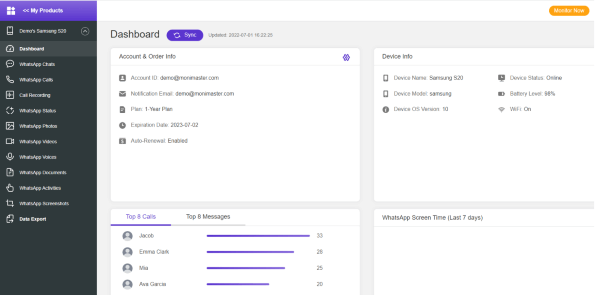
مزايا اختيار مراقبة MoniMaster Android
إن اختيار MoniMaster لمراقبة Android له الكثير من الفوائد. بعض منهم مذكور أدناه.
الميزة الأولى هي تعزيز الخصوصية. إن عملية المراقبة آمنة تمامًا، ولن يتمكن الشخص المستهدف من معرفة هذه العملية برمتها.
تعد خطة التسعير الخاصة بـ MoniMaster Android Monitoring ميسورة التكلفة مقارنة بتطبيقات التتبع الأخرى.
MoniMaster هو أفضل قيمة مقابل المال الذي تستثمره لتتبع أطفالك لعرض سجل التصفح.
الأسئلة الشائعة حول مسح سجل التصفح المتخفي
عادةً، عند استخدام وضع التصفح المتخفي، لا يمكنك تصفح سجل التصفح. يقوم الذكاء الاصطناعي المتضمن في وضع التصفح المتخفي بحذف كل شيء بما في ذلك سجل التصفح وملفات تعريف الارتباط وكلمات المرور عند انتهاء الجلسة.
تقوم شبكة Wi-Fi بتوصيل المستخدم بالإنترنت. لذلك فهو يحافظ على الوصول إلى جميع السجلات عبر جهاز التوجيه، سواء تم التصفح في الوضع العادي أو وضع التصفح المتخفي. ولكن ليس هناك ما يدعو للقلق، فهذه البيانات لا يمكن استرجاعها بسهولة. ويتطلب الكثير من الخبرة.
إذا قمت بحذف سجل التصفح الخاص بك من جهازك، فلا يزال بإمكان مزود خدمات الإنترنت الخاص بك رؤية بيانات التصفح الخاصة بك. جميع بياناتك يمكن عرضها بسهولة على مسؤول مزود خدمة الإنترنت. إذا كنت تريد إخفاء سجل التصفح الخاص بك، فالخيار الأفضل هو استخدام VPN.
خاتمة:
إذا كنت لا ترغب في مشاركة خصوصيتك مع أي شخص آخر. يعد استخدام وضع التصفح المتخفي هو الخيار الأفضل للاستخدام. يعمل وضع التصفح المتخفي على حل هذه المشكلة إلى حد ما. لكنه لا يقضي على الخطر بشكل كامل. ولهذا السبب قمنا بإضافة مقالة كاملة حول كيفية حذف سجل التصفح المتخفي. إذا كنت تبحث عن تطبيق يتيح لك الوصول إلى سجل التصفح، فجرّب MoniMaster لنظام Android .

















